Minecraft是当今非常流行的游戏。 尽管它看起来非常幼稚和乐高,但是很多成年人还是在玩这款游戏。 因此,它已经在Windows,Mac,PS甚至Xbox的多个平台上可用。 尽管《我的世界》不是资源丰富的游戏,但很多玩家都在问 你如何加快我的世界。 只要您知道自己在做什么,这实际上很容易做到。 加快《我的世界》是获得出色游戏体验的好方法。
在这里,我们将讨论如何加快Minecraft的速度。 这将使您能够 加快游戏速度 并可以在上述标题中设定冒险经历,并拥有丰富的经验。 我们的方法还将使您加快整个Mac计算机的速度。
内容: 第1部分。什么是Minecraft,为什么在Mac上速度慢?第2部分。如何在Mac上加速Minecraft?第3部分。如何加快Minecraft的游戏速度?部分4。 结论
第1部分。什么是Minecraft,为什么在Mac上速度慢?
我的世界 于2009年首次开发。目前,它是排名前两位的 热门游戏 创建,第一个是俄罗斯方块。 《我的世界》具有开放式游戏玩法,看起来像乐高游戏一样像素化。 玩家可以创建自己的房屋,锻造自己的工具,甚至与敌人作战。 您的创造力将在此游戏中进行测试。 在您前进的过程中,您可以穿过山洞寻找宝藏,甚至保护与您达成交易的村庄。
那么,为什么 Minecraft 在我的 Mac 上运行缓慢,您如何加快 Minecraft 的速度? 嗯,通常情况下,它很慢是因为您没有满足游戏的最低推荐要求。 或者,有时您的 Mac 会使用大量资源在后台启动其他应用程序。 例如,如果您的 Mac 计算机正在使用大量资源,例如更新、播放视频、打开多个浏览器以及同时玩 Minecraft,那么游戏将严重变慢。
那么,您如何加快《我的世界》的速度? 下一节将为您提供有关如何在Mac计算机上加快游戏速度的提示。 我们将从最重要的方法开始,以使Minecraft在Mac上更快地运行。
第2部分。如何在Mac上加速Minecraft?
Minecraft游戏如此缓慢的原因之一是因为Mac混乱。 如果存储空间不足,则肯定会阻塞并且使所有操作变慢。 因此,我们建议您删除Mac中的所有垃圾文件,以使Minecraft(甚至其他应用程序)运行更快。
为此,我们建议 iMyMac PowerMyMac. 它有一个名为 垃圾清洁工 从系统中删除不需要的文件。 从某种意义上说,它非常强大 检查所有不必要的文件 通过其扫描功能在您的系统中。
此外,它还可以帮助您对系统中这些不需要的文件进行分类。 您可以查看要删除的文件以及要保留的文件。 另外,您可以使用它通过强大的清理功能清理所有这些垃圾。
以下是使用iMyMac PowerMyMac回答有关如何加快Minecraft速度的问题的步骤:
步骤01.下载,安装和启动iMyMac PowerMyMac
首先,您必须下载 iMyMac PowerMyMac 安装程序在您的计算机上。 然后,您应该按照屏幕上的提示将其安装到您的计算机上。 最后,您必须在计算机上启动它才能利用其功能。
步骤 02. 单击垃圾清理器
下一步是选择左侧显示的模块 垃圾清洁工. 等待扫描过程完成。

步骤03.查看文件
查看 Mac 中的所有垃圾文件。 这将帮助您解决如何加速 Minecraft 的问题。 可以看到类别包括 照片缓存、应用程序缓存、系统缓存、电子邮件附件、系统日志、用户日志、iTunes 下载、iTunes 缓存和 iTunes 备份等。
步骤04.选择并清除垃圾文件
然后,选择要清理的文件。 或者,如果要删除所有这些,可以单击“全选”。 然后,在此之后,单击“CLEAN”按钮以删除系统中的所有这些垃圾文件。 等待清理过程完成。 然后,您可以等到弹出窗口显示该过程已完成。

步骤05.重复相同的过程
那么,您如何加快《我的世界》的速度? 好了,您可以再次对大文件和旧文件以及PowerMyMac的其他模块重复相同的过程。 这将帮助您从系统中删除更多不必要的文件。
第3部分。如何加快Minecraft的游戏速度?
因此,还有其他方法可以加快Minecraft的速度。 这些方式可以结合在一起,以获得最喜欢的游戏的最佳效果。 在下面查看有关如何加快Minecraft速度的方法。
解决方案01.修改Mac的图形设置
如果您要进行高质量的图形设置,那肯定会对Mac计算机造成损害。 您可以做的是调整Mac的节能设置,以实现如何提高Minecraft的速度。 您将必须禁用计算机进行的自动修改,以便可以在不同的图形模式之间进行更改以节省电池寿命。 这样,您将允许Mac减少其运行或启动高质量游戏图形所消耗的能量。
那么,您如何加快《我的世界》的速度? 以下是在Mac中更改“节能器”设置的方法:
- 转到计算机的Apple菜单。 访问Apple菜单,然后选择“系统偏好设置”选项。
- 选择正确的设置进行修改。 在其中选择节能器的设置。
- 禁用切换。 最后一步是停用显示“自动图形切换”的选项。
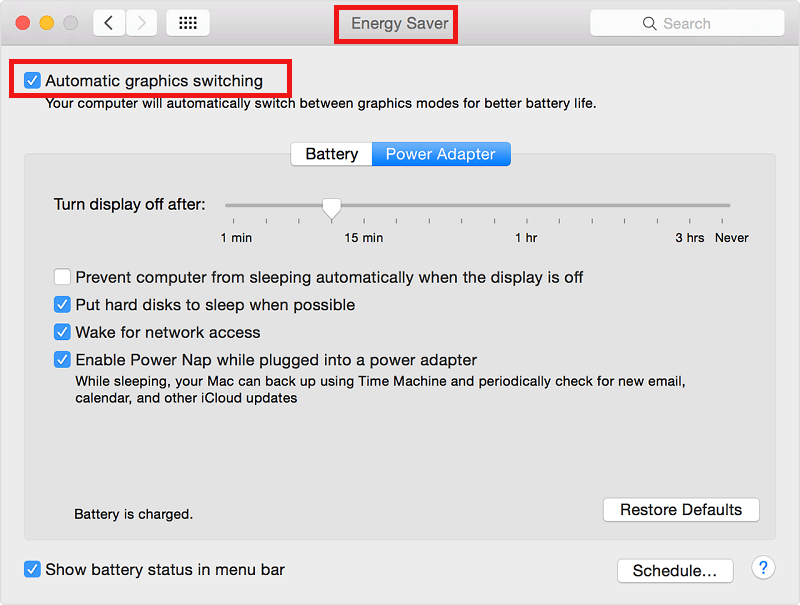
解决方案02.修改游戏的难度设置
您如何加快《我的世界》的速度? 一种很好的方法是更改游戏的难度设置。 如果您将难度级别设置为较高,则Minecraft的速度将大大降低。 解决此问题的最佳方法是将首选项设置为“ Peaceful”和“ Hard”之间的四个设置。 您会注意到,将设置更改为“硬”时,将产生更多的僵尸和生物。 如果级别为“硬”,则需要更多像素才能进行渲染。 在这种情况下,Mac计算机将需要大量更多的GPU资源才能使游戏平稳运行。
当您将其更改为较低难度的设置时,您周围的敌对生物将更少。 我的世界也将更快。 此外,与“困难”等级相比,恢复玩家健康状况的速度更快。 这是您必须执行的步骤,才能在Minecraft中修改难度首选项。 这将帮助您解决如何加快《我的世界》的问题。 可以在Multicraft的服务器控制面板中进行修改:
- 转到Multicraft面板。 第一步是转到服务器面板Multicraft。 在其中,您必须选择配置文件。
- 选择服务器设置。 下一步将是在其中选择“服务器设置”。 转到标有难度的选项。
- 选择难度设置。 从显示的菜单中选择首选难度设置。 确保在“和平与艰苦”之间进行选择。
- 最后一步是保存刚刚设置的设置。 然后,重新启动您的Minecraft服务器。
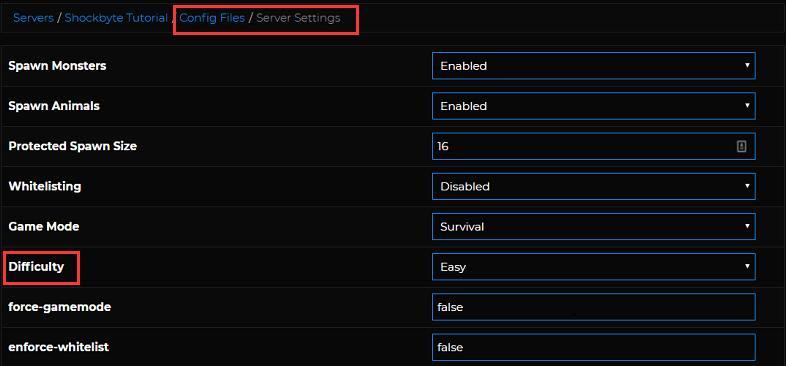
解决方案03.监视RAM的使用
关于如何加速 Mac,您可以做的另一件事是检查 Mac 上的内存使用情况。 这可能是由于应用程序占用了您计算机中的大量内存。
因此,您可以 检查Mac的活动监视器 为了找出哪些应用程序占用了其中的大量RAM。 这将使您能够在后台退出占用系统内存的应用程序。 您将必须删除不重要的应用程序。 这样,您可以为Minecraft游戏释放更多的RAM。
以下是有关如何加快Minecraft速度的步骤:
- 打开活动监视器。 第一步是在计算机上打开活动监视器。 转到标签为“内存”的标签。
- 注意应用程序。 查看在后台运行的应用程序。 请注意Mac中哪些正在使用大量RAM。
- 退出应用程序。 关闭Mac内不需要的应用程序。 只需选择它们,然后单击界面左上方的应用程序X按钮即可。
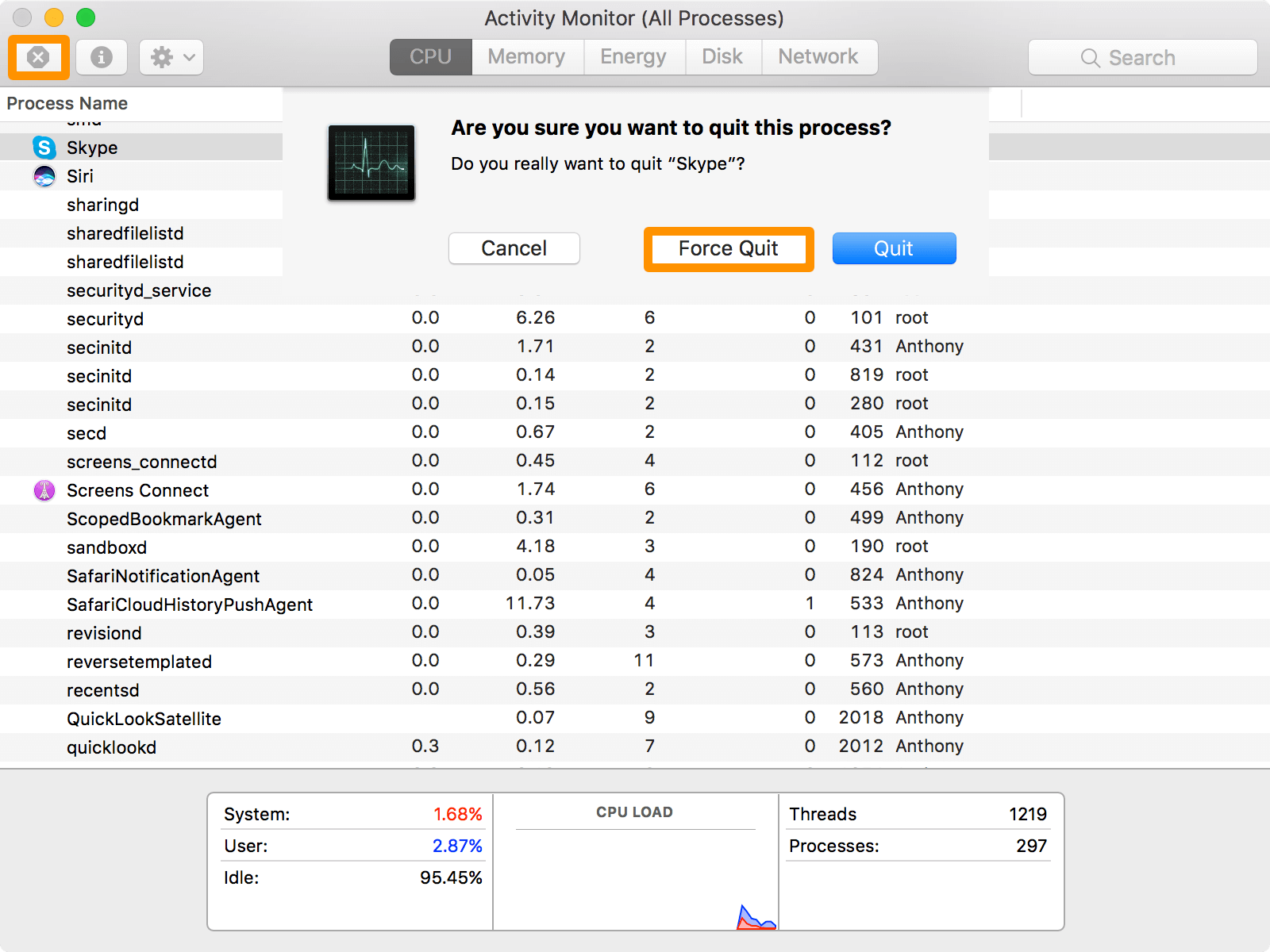
部分4。 结论
在这里,我们为您提供了有关如何加速 Minecraft 的提示。 那么,你如何做到这一点? 您可以使用 iMyMac PowerMyMac 来实现你如何 加快我的世界. 这是删除系统中不需要的文件以消除混乱然后加速整个 Mac 的好方法。
其他方法包括修改Mac内的图形设置,然后修改游戏的难度设置。 最后,您还可以监控RAM的使用情况并关闭未使用但占用内存的应用程序。



